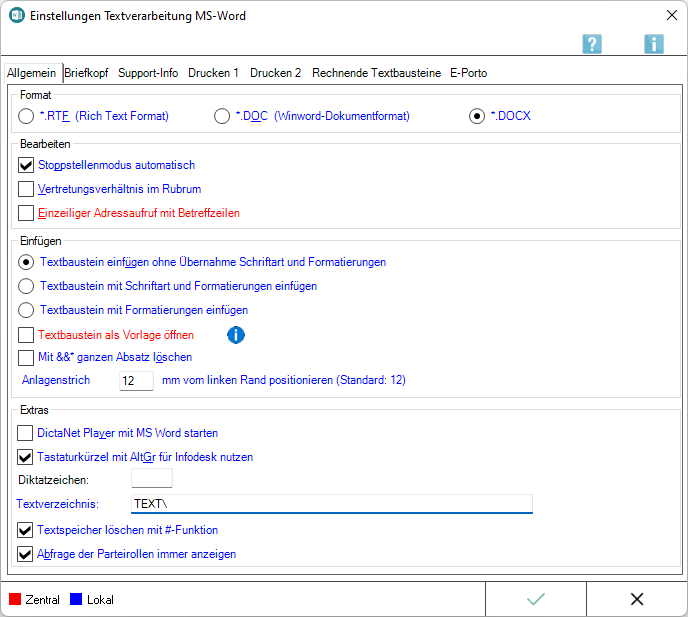Einstellungen Textverarbeitung MS Word: Unterschied zwischen den Versionen
(→Funktionen der Karteikarten) |
(→Stoppstellenmodus automatisch) |
||
| Zeile 20: | Zeile 20: | ||
====Stoppstellenmodus automatisch==== | ====Stoppstellenmodus automatisch==== | ||
| − | Mithilfe des [[automatischen Stoppstellenmodus]] werden eventuell in einem Text oder Briefkopf vorhandene Stoppstellen (??) automatisch markiert. | + | Mithilfe des [[Word#Stoppstellenmodus|automatischen Stoppstellenmodus]] werden eventuell in einem Text oder Briefkopf vorhandene Stoppstellen (??) automatisch markiert. |
Dies können zum einen fehlende Platzhalter sein oder variabel in einen Textbaustein einzufügende Daten. | Dies können zum einen fehlende Platzhalter sein oder variabel in einen Textbaustein einzufügende Daten. | ||
Version vom 2. März 2017, 12:33 Uhr
Hauptseite > Schriftverkehr > Word > Einstellungen Textverarbeitung MS Word
Inhaltsverzeichnis
Allgemeines
Zu Beginn der Arbeit mit der MS Word Schnittstelle empfehlen wir zunächst, die Einstellungen Textverarbeitung MS Word zu kontrollieren und ggf. an die Kanzleierfordernisse anzupassen.
Einstellungen in roter Schrift stellen zentrale Einstellungen dar. Zentrale Einstellungen wirken sich im gesamten Netzwerk aus, während lokale Einstellungen allein zum jeweiligen Benutzer gespeichert werden. Lokale Einstellungen werden in blauer Schrift dargestellt.
![]() Nach einer Änderung zentraler Einstellungen sollte MS Word neu gestartet werden, damit die Änderungen wirksam werden können.
Nach einer Änderung zentraler Einstellungen sollte MS Word neu gestartet werden, damit die Änderungen wirksam werden können.
Funktionen der Karteikarten
Allgemein
Format
Zur Auswahl stehen .RTF, .DOC und .DOCX'. Die Formate .DOC bzw. .DOCX werden empfohlen, da diese bei annähernd gleichem Leistungsumfang weniger Speicherplatz verbrauchen als das rtf-Format. Dies insbesondere auch dann, wenn im Briefkopf Grafiken enthalten sind.
Stoppstellenmodus automatisch
Mithilfe des automatischen Stoppstellenmodus werden eventuell in einem Text oder Briefkopf vorhandene Stoppstellen (??) automatisch markiert.
Dies können zum einen fehlende Platzhalter sein oder variabel in einen Textbaustein einzufügende Daten.
Bei abgewählter Programmfunktion können nur die rechts vom Cursor befindlichen Stoppstellen mit der Tastenkombination [Strg + ß] angesprungen werden.
Erfolgt keine Eingabe, bleibt die Stoppstelle erhalten.